最近公司的大厅要重做,我协助主程一起制作新大厅和新框架,前面制作的编辑器也派上了用场。等全部功能做完后我会再写一个复盘,这两天主程在忙于写热更新的功能,所以把接入分享SDK功能的任务交给了我,ShareSDK官网的文档比较分散,而且关于Unity的文档比较简略,所以还是有不少的坑。写篇博客分享一下,并加强理解记忆。
第一步,先去ShareSDK的官网下载最新版本的ShareSDK(完全免费)。地址:http://www.mob.com/
我们选择ShareSDK For Unity3D,页面会直接跳转到GitHub,把最新版本的压缩包下载回来。
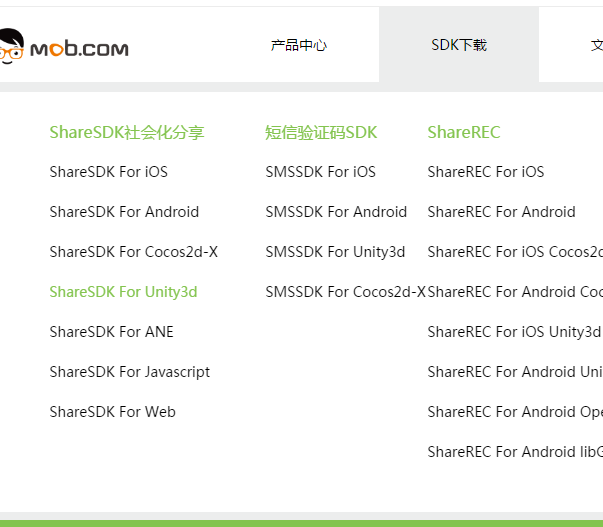
解压后会得到这个目录,使用Unity打开下面的文件夹可以看到官方的Demo项目。里面有大致的实现流程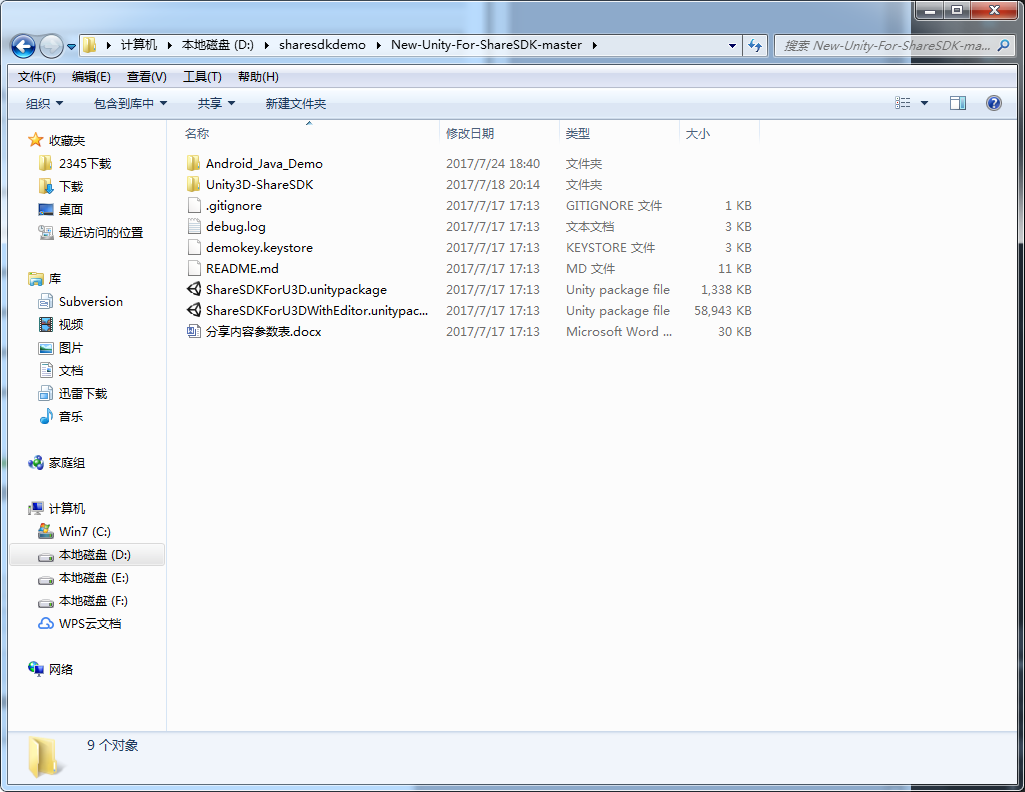
初步接入SDK还是可以参照官方的文档,真的非常简单。文档地址:http://wiki.mob.com/Unity3D%E5%BF%AB%E9%80%9F%E9%9B%86%E6%88%90%E6%8C%87%E5%8D%97/
我们直接把ShareSDK For U3D导进项目
首先我们要在官网注册一个账号,然后点击进入后台,创建一个新工程,再添加产品-选择ShareSDK。

这样我们就有了一个AppKey和一个AppSecret,把他们输入你Unity中挂载在物体上的ShareSDK脚本上

这时候我们会发现DevInfo下面会有很多的平台,我们进入ShareSDKDevInfo,把你不需要的平台注释掉或者删掉

以前的版本在这里注释掉,游戏中呼出菜单就不会再出现这些平台了,但是现在还需要再做一步,这个留到下文会讲到。
有些平台下面会有一个叫做BypassApproval的选项,这是绕过验证的意思,如果我们开启了这个bool那么就只能分享图文,功能不全。但是不需要账号就可以分享,如果我们想需要使用分享链接之类的更全面的功能,则需要关闭这个选项,但是这就需要另一个条件。

那就是除了ShareSDK的账号,我们想在哪个平台进行分享还要有这个平台的开发者账号,以微信平台为例,我们要现在微信开放平台申请一个账号
地址:https://open.weixin.qq.com/
注册完账号后可以创建一个移动应用。这里有一点值得提一下,关于应用签名,可以在网上下载一个获得签名的软件,把游戏和这个软件都装到手机上然后获取一下你的游戏的签名就可以了。
https://open.weixin.qq.com/cgi-bin/readtemplate?t=resource/app_download_android_tmpl&lang=zh_CN 在这里下载需要的获取签名软件
等待微信审核通过后你的应用会有一个AppID和一个AppSecret。把它填到Unity中ShareSDK脚本中
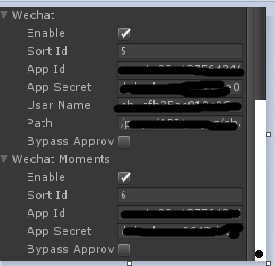
到了这一步,配置算是完成了一半了。根据官网的文档我们可以用ShareSDK创建实例,然后给它赋值,给它添加回调
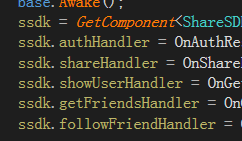

ssdk.ShowPlatformList可以呼出平台UI面板,让你选择平台,这时候你会发现怎么注释掉的平台还是全都显示出来了。不知道这个是不是BUG,但是是有办法解决的。
这时把项目的包名改成和微信开放平台一致后,打出的包应该可以成功进行分享了,可是你很快就会发现,程序并没有走回调,这是为毛呢?
我们打开项目目录下PluginsAndroidShareSDK的AndroidManifest.xml配置文件,首先把最顶上的package = 改成和微信开放平台还有项目都一致的包名。拉下来我们会看到一个微信分享回调的配置,在原先的.wxapi.WXEntryActivity前面加上你的包名
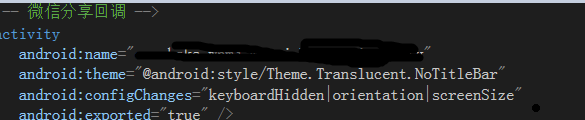
这还不算完,因为配置文件里的包名改变了但是Jar包的Package的名称并没有改,这时候我们需要去下载一个Eclipse。好在博主懂一些JAVA
Eclipse还是很好用的,我们下载回来后使用它打开我们从GitHub下载过来的ShareSDK压缩包中的那个Android_Java_Demo文件夹,这是一个官方的安卓的Demo项目,
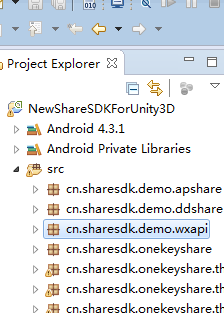
在Src中找到我们的wxapi包,右键Refactor->Rename,把它改成我们项目中的包名.wxapi然后在src上右键Export选择Java里的JAR file。

点击Nex在左上角把我们刚刚重命名过的包打上勾(需要几个打几个)把Jar包命名为DemoCallback.jar

然后我们进入项目的PluginsAndroidShareSDKlibs目录,用刚刚生成的DemoCallback.jar包替换这里的老Jar包。前面说的平台会全部显示出来的问题,只需要在这个目录删掉不需要使用的平台jar包即可。注意不要删掉sharesdk core的jar包
这时我们再打包运行发现可以正常使用回调了。如果有问题的话检查一下包名签名等。签名的问题我们可以打包的时候用Unity创建一个KeyStore设置好密码,以后生成别的包可以直接使用。生成keystore可以参考这里:http://www.cnblogs.com/heisaijuzhen/p/4346571.html
这时候我们使用的是ShareSDK自带的平台选择UI,如果想使用自己的UI可以使用无UI分享,自己在按钮上注册调用分享功能的实现,具体实现步骤没有太大区别只需要把这里最后的ShowPlatformList换为ShowShareContentEditor传入需要的平台和设置好的分享内容即可直接跳转到分享平台


到这里也就完毕了,IOS的话我现在没有MAC用还不好说,但是大致的流程都有了,也就是踩一踩坑的事了,有不懂的地方大家可以互相交流